- 精华
- 3
- 帖子
- 12894
- 威望
- 7 点
- 积分
- 14464 点
- 种子
- 514 点
- 注册时间
- 2010-5-20
- 最后登录
- 2024-2-6
|

楼主 |
发表于 2019-8-28 13:11 · 北京
|
显示全部楼层
本帖最后由 lucky☆star 于 2019-8-28 13:25 编辑
我爱小香 发表于 2019-8-27 21:03 
因为我不知道Z9D最后一个7.0版本号是多少 我目前虽然也是7.0 但应该是还没有更新杜比世界之前的版本
如果 ...
找了半天,弄到了。
我在上传Dropbox,很快搞定。
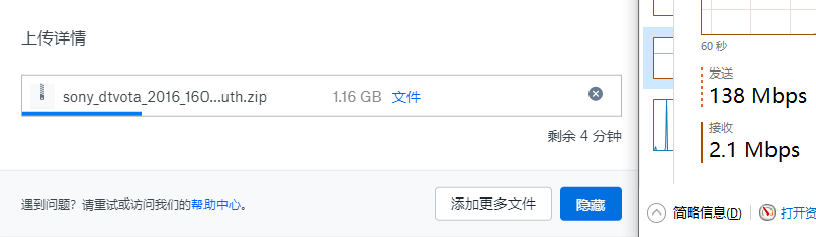
sony_dtvota_2016_1605629100_cna_auth.zip
↑此为最后一个Android TV 7.0系统版本
PS:使用请自行承担所有风险,我未测试该固件以及通过USB更新该固件的全过程。
新版本的优点:
本软件升级将更新之前所有的软件版本到
“PKG6.5629.****CNA”
并且提供如下优点:
l 改进:
- 改进电视机的综合性能
- 移除了“影音分享”功能(诚挚感谢MT Labs报告了该功能中的一个问题。该软件版本已经移除了此功能。请更新至最新的软件版本。)
警告:
l 请仔细按照软件升级步骤执行。如果操作错误将可能会导致软件升级处理中断,并且可能会导致电视机无任何反应或需要进行修理。
l 在软件升级过程中不要关闭电视机或拔掉交流电源线,否则可能会导致电视机无任何反应或需要进行修理。
一般问题
l 如何确认我的电视机的软件版本?
1. 打开电视机,按遥控器上的“主菜单”键,电视机会显示主菜单。
2. 在主菜单的“设定”菜单中选择“?(帮助)”,按“确认”键进入。
3. 电视机的软件版本就显示在该页面中“帮助”的下面。如图所示的蓝框中为电视机的软件版本。
l 在软件升级之后,我的个人设置会被删除吗?
所有的用户设置将会被保留,除个别情况。
l 我能安装较旧版本的软件吗?
为了确保您的电视机处于最佳的性能状态,电视机不支持安装旧版本的软件。
l 在软件升级期间,为什么电视机会关闭?
在软件升级过程中,电视机重启是正常的现象。由于电视机在安装一个新的软件,您会看到电视机重启的时间比正常的要长一些。
下载和安装步骤
1. 在下载文件之前,您需要接受免责条款。
1. 在下载和安装任何文件之前,请仔细和完整地阅读所有的条款。如果操作错误可能会导致电视机无任何反应或需要进行修理。
2. 在您接受本免责条款之后,请下载并保存软件升级文件到您的电脑桌面。
2. 当下载完成后,请确认下载文件的大小是1,244,221,059bytes。
1. 要确认文件的大小,请右键单击该文件,选择“属性(Properties)”,然后选择“常规(General)”就能看到文件的大小。
2. 如果在您的电脑中显示的下载文件大小与上述的不同,请删除下载的文件,清除您的浏览器缓存,并且重新下载。
3. 在电脑中找到下载的文件sony_dtvota_2016_1605629100_cna_auth.zip,并解压。
1. 解压后,在您的电脑中会新创建一个名为sony_dtvota_2016_1605629100_cna_auth的文件夹,在此文件夹中应该包含一个名为sony_dtvxxxxxxxxxxxx_xxxxxxxx_xxxxxxxxxxxxxx.pkg的文件。
2. 然后将该文件夹中的文件复制到USB存储设备的根目录中。
重要提示:
确认您的USB存储设备上有足够的存储空间。
如果文件夹结构,文件夹名称或在文件夹中的文件名被修改,升级将不会被执行。
软件升级更新流程
l 在软件升级期间不要关闭电视机或者拔掉交流电源线。否则可能会损坏您的电视机从而导致电视机不能使用,或可能需要进行修理。
l 除非按照电视机屏幕上的提示指令进行操作,在完成软件升级之前,不要按任何按键。否则可能会损坏您的电视机从而导致电视机不能使用,或可能需要进行维修。
l 软件升级可能需要约15分钟的时间。在对您的电视机进行软件升级之前,首先应该仔细阅读整个软件升级操作流程。
1. 打开电视机。
2. 插入您的存有sony_ dtvxxxxxxxxxxxx_xxxxxxxx_xxxxxxxxxxxxxx.pkg文件夹的USB存储设备到需要软件升级的电视机侧面的USB插槽内。
3. 一连串不同的信息将会在电视机的屏幕上显示。请按照电视机屏幕提示的信息执行操作。
4. 当从USB储存设备中复制完成软件升级文件之后,在软件升级期间,电源指示灯(白色)将会闪烁。屏幕上会显示如图所示的升级进度指示条。
5. 几分钟之后,电视机将关闭,然后重新开机,软件升级完成。
注意:在软件升级期间不要取出USB存储设备,或关闭电视机,或拔掉交流电源线。
6. 当软件升级完成后,电视机的屏幕上会显示软件升级完成的信息。
7. 从USB端口上安全地取出您的USB存储设备。
确认电视机的软件版本:
l 打开电视机,按遥控器上的“主菜单”键,电视机会显示主菜单。
l 在主菜单的“设定”菜单中选择“?(帮助)”,按“确认”键进入。
l 电视机的软件版本就显示在该页面中“?(帮助)”的左边。
l 确认软件版本号。
l 如果在电视机上显示的软件版本是PKG6.5629.****CNA表示您的电视机已经升级完成。
可能发生的问题
如果在您的电视机屏幕上显示“在软件升级期间发生一个错误”或者“使用此USB设备无法软件升级”的信息。
请按照下列步骤处理:
l 确认您的USB存储设备可以正常工作,并且重新下载软件升级文件。
l 按电视机上的电源开关将电视机关闭。
l 再一次按电视机上的电源开关打开电视机,然后再一次进入软件升级处理。
l 如果在您的电视机屏幕上显示“未检测到新版本的更新数据”信息,则表示您的电视机中已经安装了最新版本的软件。
软件升级使用的USB存储设备的兼容列表
“通过USB存储设备播放”(照片,音乐和视频)是“BRAVIA”电视机的一个功能。如果该USB存储设备可以在“BRAVIA”电视机上能够正常播放,则该USB存储设备也能用作为软件升级。
推荐的USB存储设备列表(Sony品牌)
USM16GR
USM64GQ
USM64GT
USM4GU
USM4GV
USM16W
USM16GQX
USM128GQX
USM8SA1
USM32SA1
机器型号:
Model Name
KD-49X7000D
KD-55X7000D
KD-49X7066D
KD-55X7066D
KD-65X7500D
KD-65X7566D
KD-43X8000D
KD-49X8000D
KD-49X8066D
KD-65Z9D
KD-75Z9D
KD-100Z9D |
|
 川公网安备 51019002005286号
川公网安备 51019002005286号